7 ميزات في إعلانات Google لتبسيط سير عملك
نشرت: 2023-08-31إذا كنت مديرًا لخدمات الدفع لكل نقرة (PPC)، فمن المحتمل أنك تقضي جزءًا كبيرًا من أسبوعك في العمل على واجهة إعلانات Google.
يمكن أن تساعدك العديد من الميزات المضمنة في العمل بكفاءة أكبر، مما يقلل الوقت اللازم للوصول إلى البيانات وتسريع عمليات التحرير المجمعة حتى تتمكن من التركيز على المهام ذات الصورة الأكبر.
سترشدك هذه المقالة عبر بعض الأمثلة وكيفية الوصول إليها في واجهة مستخدم الويب.
1. طرق العرض المحفوظة
تم إطلاق طرق العرض سابقًا كمساحات عمل، وتسمح لك بحفظ مجموعة من الفلاتر التي سيتم ترحيلها أثناء التنقل بين الحملات والمجموعات الإعلانية والكلمات الرئيسية والأقسام الأخرى من واجهة المستخدم.
تختلف هذه عن مجرد حفظ عوامل التصفية ضمن جدول البيانات، والتي سيتم إعادة تعيينها بمجرد الانتقال إلى قسم مختلف. يمكن أن تكون مفيدة عندما يكون لديك حملات متعددة مقسمة بين خطوط الأعمال أو خطوط الخدمة أو المناطق الجغرافية للسماح بوصول أسرع دون الحاجة إلى تطبيق عوامل التصفية يدويًا.
لإنشاء طريقة عرض، قم بتطبيق عوامل التصفية التي تريدها من الشريط العلوي في واجهة المستخدم وحدد حفظ في الجزء العلوي الأيسر. بعد ذلك، سترى مطالبة بتسمية طريقة العرض الخاصة بك وحفظها.
في هذا المثال، نقوم بإنشاء فلتر لرؤية جميع الحملات التي تستهدف أمريكا الشمالية.
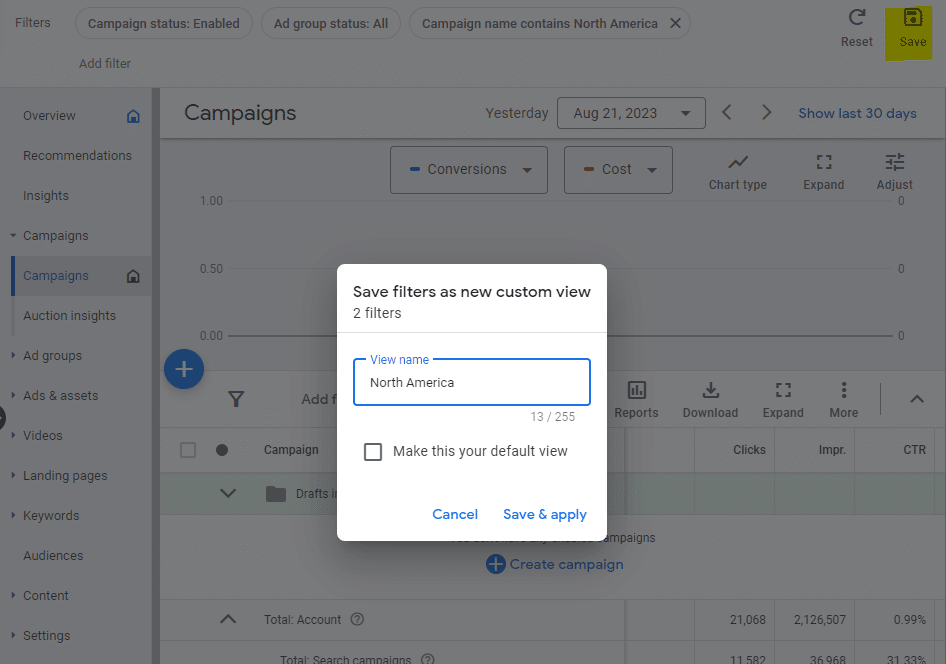
في حالات الاستخدام الأكثر تقدمًا، يمكنك تطبيق عدة عوامل تصفية معًا لتضييق نطاق ما تريد رؤيته في طريقة العرض.
في المستقبل، يمكنك تطبيق طرق العرض المحفوظة من خلال الانتقال إلى القائمة المنسدلة أعلى الشريط الجانبي الأيسر، وتحديد طرق العرض من القائمة المنسدلة، واختيار طريقة العرض التي تريد عرضها.
2. الأعمدة المخصصة
باستخدام الأعمدة المخصصة، يمكنك إنشاء مقاييس فريدة لعرضها في واجهة المستخدم، مما يسمح بتقسيم البيانات بما يتجاوز ما هو متاح افتراضيًا أو استخدام الصيغ لتحديد مقاييس أكثر تقدمًا.
لإنشاء عمود مخصص، حدد زر الأعمدة أعلى جدول البيانات في واجهة المستخدم، ثم اختر تعديل الأعمدة .
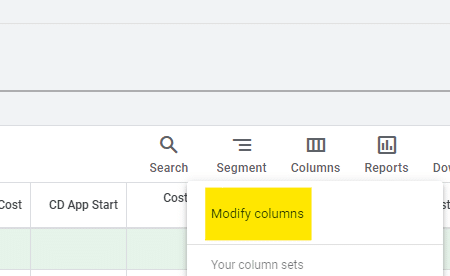
بعد ذلك، حدد زر + العمود المخصص في القسم العلوي الأيمن من النافذة التي تظهر.
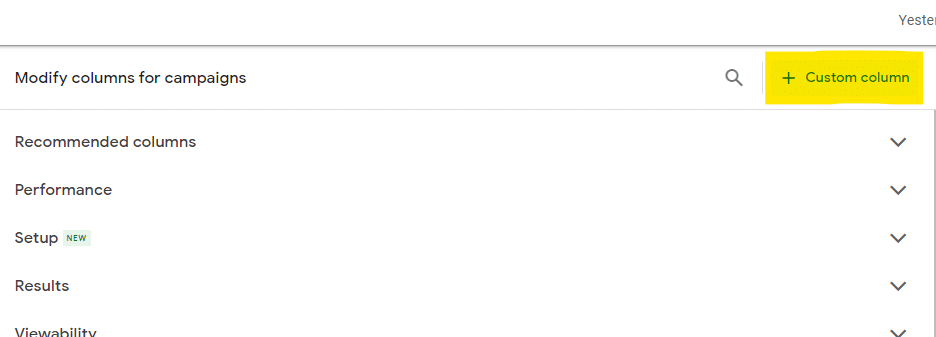
أحد الاستخدامات الشائعة للأعمدة المخصصة هو تقسيمها إلى إجراءات تحويل فردية.
على سبيل المثال، إذا كنت تقدم كلاً من الاشتراكات التجريبية المجانية والتسجيلات التجريبية، فيمكنك إنشاء أعمدة منفصلة لكل منهما.
للقيام بذلك، أضف عمود التحويلات ثم استخدم الشريط الجانبي الأيمن للتصفية حسب إجراء التحويل إلى الإجراء المحدد الذي تبحث عنه.
ويمكنك أيضًا تحديد إجراءات تحويل متعددة لتجميعها معًا.
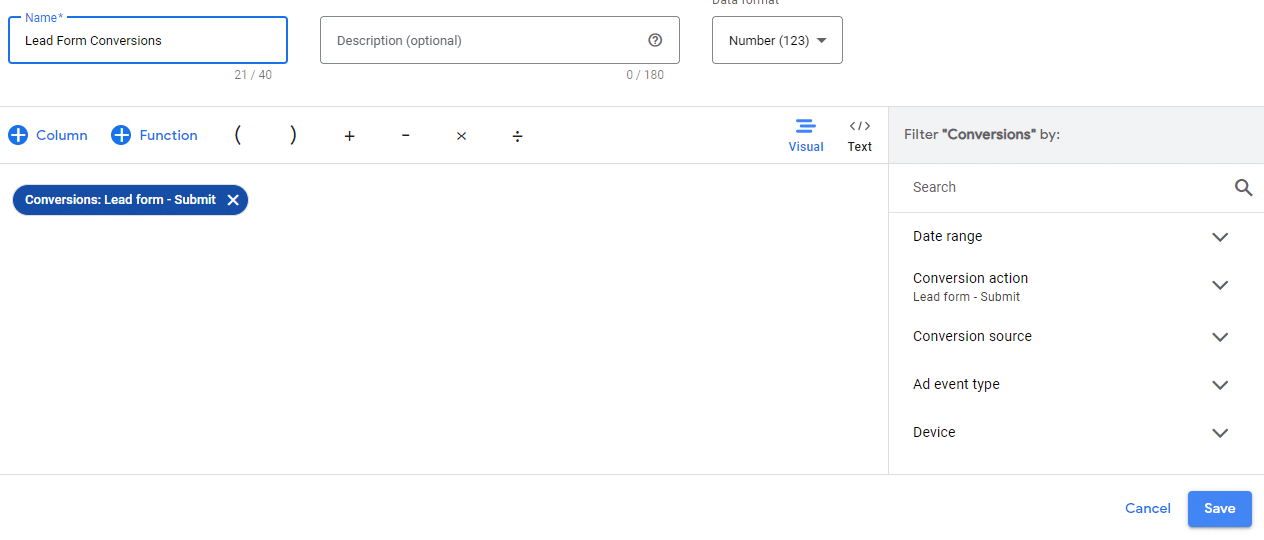
يمكنك أيضًا تحديد مقاييس معدل التحويل أو تكلفة التحويل وتصفيتها إلى إجراءات محددة لرؤية المقاييس الإضافية التي تم تضييقها.
بعد ذلك، يمكن أن تساعد الصيغ في توفير بيانات أكثر تقدمًا في واجهة المستخدم. على الرغم من أنه يمكنك الحصول على التعقيد الذي تريده من خلال دمج المنطق المخصص، إلا أن هناك العديد من الصيغ الأساسية لتوفير بيانات مفيدة.
على سبيل المثال، يسمح لك المثال أدناه بمعرفة متوسط التكلفة خلال فترة الأيام السبعة الماضية مقابل الميزانية اليومية، مما يسمح لك بمعرفة مقدار الإنفاق الزائد أو الناقص في الإنفاق.
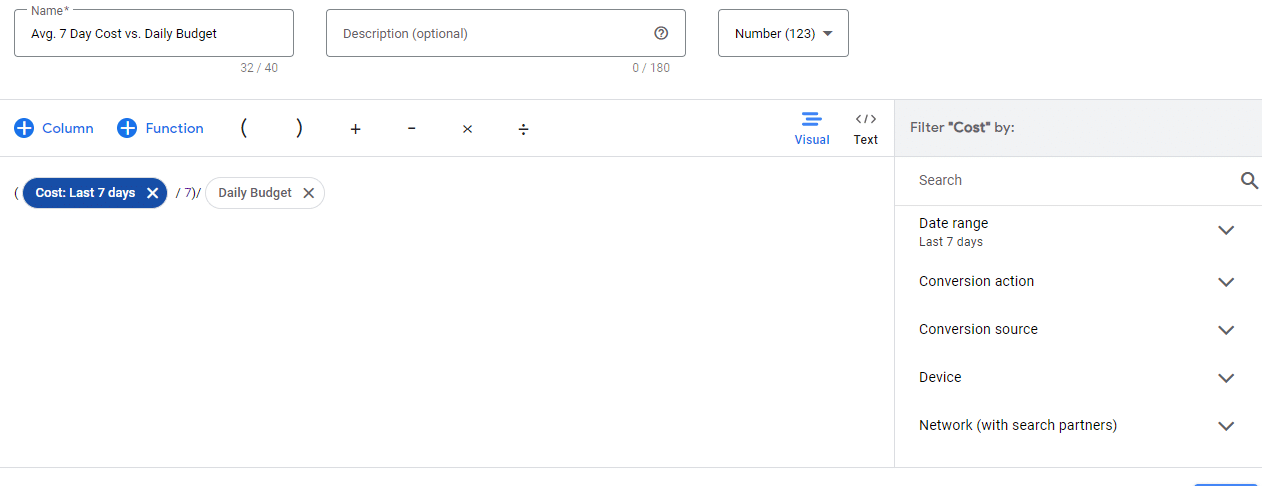
3. مجموعات الأعمدة المحفوظة
في كثير من الأحيان، جنبًا إلى جنب مع الأعمدة المخصصة، يمكنك حفظ مجموعة من الأعمدة لعرض البيانات الأكثر صلة بالحملات التي تراجعها بسرعة.
على سبيل المثال، إذا كنت تقوم بتتبع إجراءات تحويل متعددة، فيمكنك إعداد مجموعة أعمدة مخصصة تقسم تلك التحويلات بشكل منفصل.
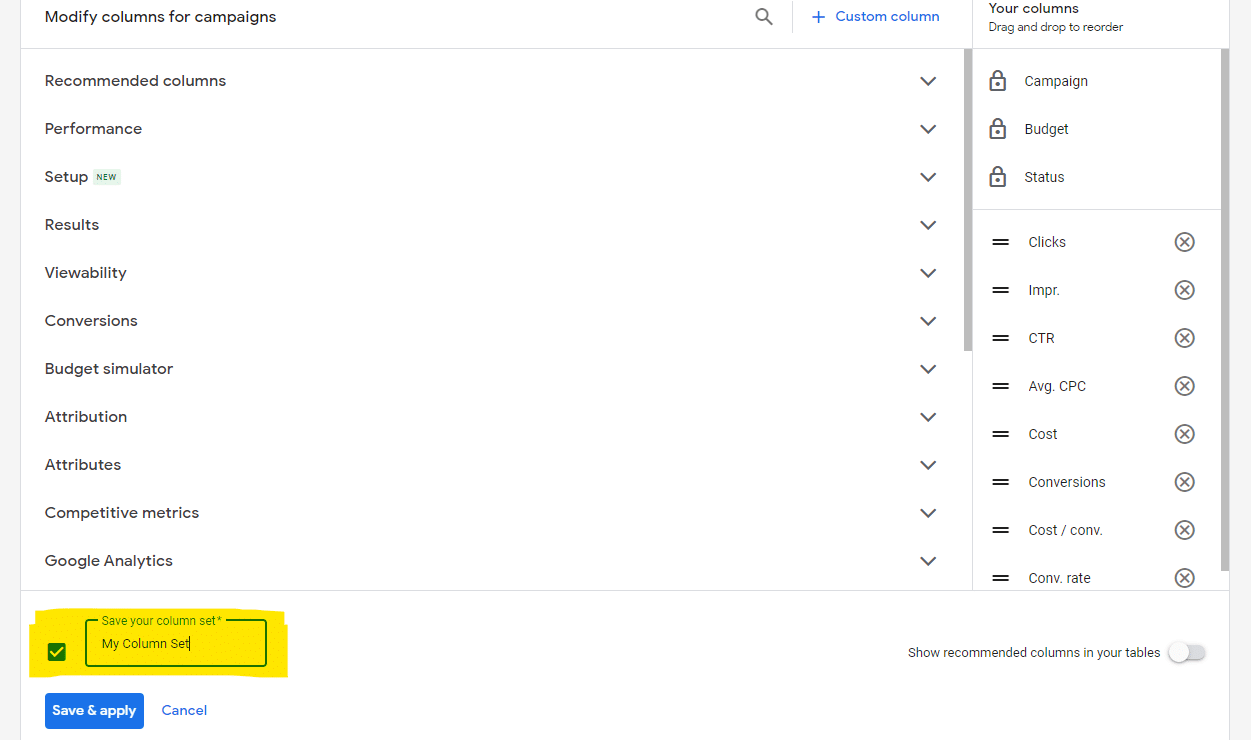
يمكن لمجموعات الأعمدة المحفوظة أيضًا أن تقلل من الإحباط الناتج عن الأعمدة الافتراضية العشوائية أحيانًا التي يختار إعلانات Google عرضها.
بمجرد الإنشاء، يمكنك تحديد مجموعة أعمدة بسرعة من القائمة المنسدلة "الأعمدة" بدلاً من إضافة الأعمدة التي تريدها يدويًا في كل مرة.
احصل على النشرة الإخبارية اليومية التي يعتمد عليها مسوقو البحث.
انظر الشروط.
4. مدير السياسات
إذا كنت تدير حملات إعلانات Google لبعض الوقت، فمن المحتمل أن تواجه مشكلات في الموافقة على الإعلان ويتعين عليك تقديم التماس.
لسوء الحظ، لا تتلقى أي إشعار افتراضيًا بمجرد نجاح الاستئناف، ومن الصعب أن تضطر إلى التدقيق في الإعلانات المرفوضة و"المعتمدة المحدودة" في الواجهة إذا كنت تتعامل مع مشكلات سياسية متعددة في وقت واحد.
يجب أيضًا أن تكون حذرًا بشأن تقديم التماس بشأن نفس المشكلة كثيرًا، خاصة إذا كنت تنتظر ردًا من الجولة الأولى من طلبات الاستئناف. ولحسن الحظ، يوفر مدير السياسات مكانًا مركزيًا لمراقبة الطعون.
قم بالوصول إلى هذا القسم بالانتقال إلى الأدوات والإعدادات من الشريط العلوي واختيار مدير السياسات .
في صفحة مشكلات السياسة ، ستشاهد عرضًا للانتهاكات الحالية، والتي يمكنك تقديم التماس بشأنها.
في صفحة سجل الاستئناف ، سترى حالة الطعون التي قدمتها، بما في ذلك التاريخ وما إذا كانت ناجحة أم فاشلة أم لا تزال معلقة.
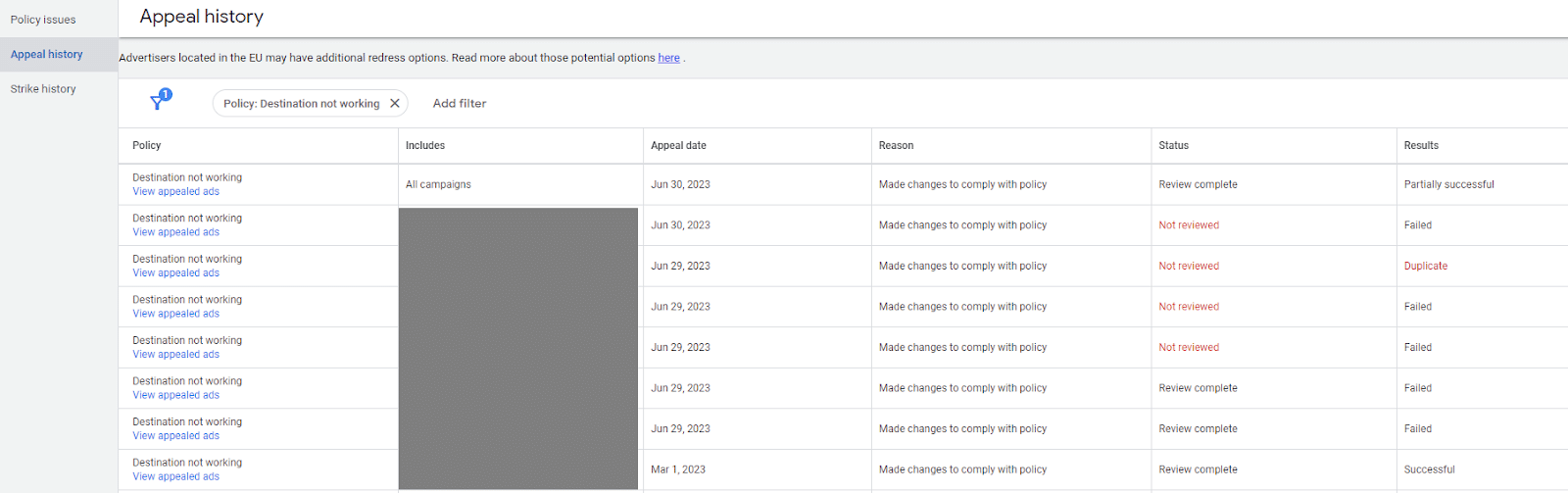
5. قوائم استبعاد الكلمات الرئيسية والمواضع السلبية
تعد الكلمات الرئيسية السلبية أمرًا بالغ الأهمية للتحكم في الإنفاق والمساعدة في ضمان ملاءمة حركة المرور في الحملات على شبكة البحث.
يمكن أن يساعدك استخدام قوائم الكلمات الرئيسية السلبية في التمكن من وضع علامة على الاستعلامات غير المرغوب فيها بسرعة وكفاءة عبر حسابك بدلاً من الاضطرار إلى إضافتها إلى حملات فردية.
يمكنك إنشاء ما يصل إلى 20 قائمة كلمات رئيسية سلبية لكل حساب. فكر في طرق لتصنيفها بناءً على هيكل حملتك.
على سبيل المثال، قد يكون لديك قائمة سلبية شاملة للاستعلامات غير المرغوب فيها بشكل واضح والتي تريد استبعادها في جميع المجالات وقائمة سلبية للعلامة التجارية لا تطبقها إلا على الحملات غير المتعلقة بالعلامة التجارية.
تعمل قوائم استبعاد المواضع بشكل مماثل، ولكن مع حملات العرض والفيديو. يمكنك تحديد المواضع، بما في ذلك مواقع الويب وتطبيقات الجوال وقنوات YouTube ومقاطع فيديو YouTube.
يمكن الوصول إلى كليهما من الأدوات والإعدادات عبر شريط التنقل العلوي.
6. القواعد والبرامج النصية الآلية
تعتبر القواعد التلقائية لا تقدر بثمن لإعداد إجراءات وإشعارات مجمعة بسيطة.
على سبيل المثال، قد ترغب في إيقاف الحملات مؤقتًا تلقائيًا خلال عطلة نهاية الأسبوع وإعادة تمكينها بعد ذلك.
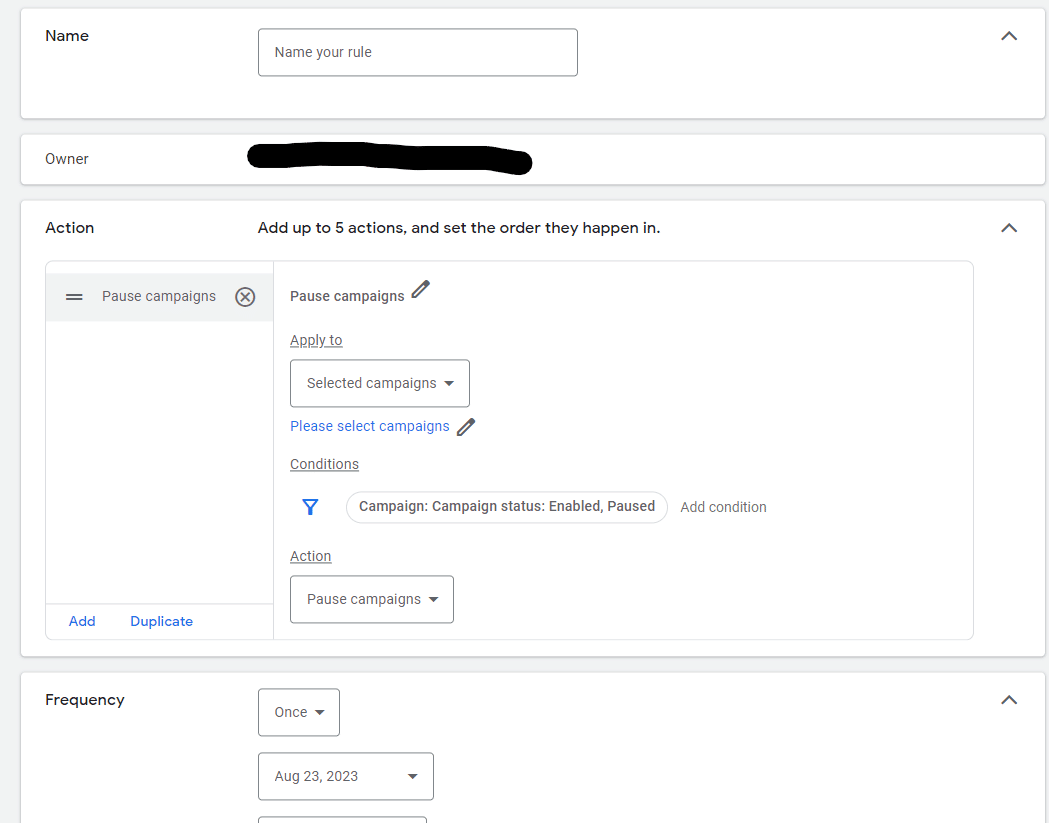
قد يكون الاستخدام الآخر للقاعدة هو تصنيف الكلمات الرئيسية بمجرد تلقيها تحويلاً حتى تتمكن من معرفة الكلمات الرئيسية التي تم تحويلها تاريخيًا.
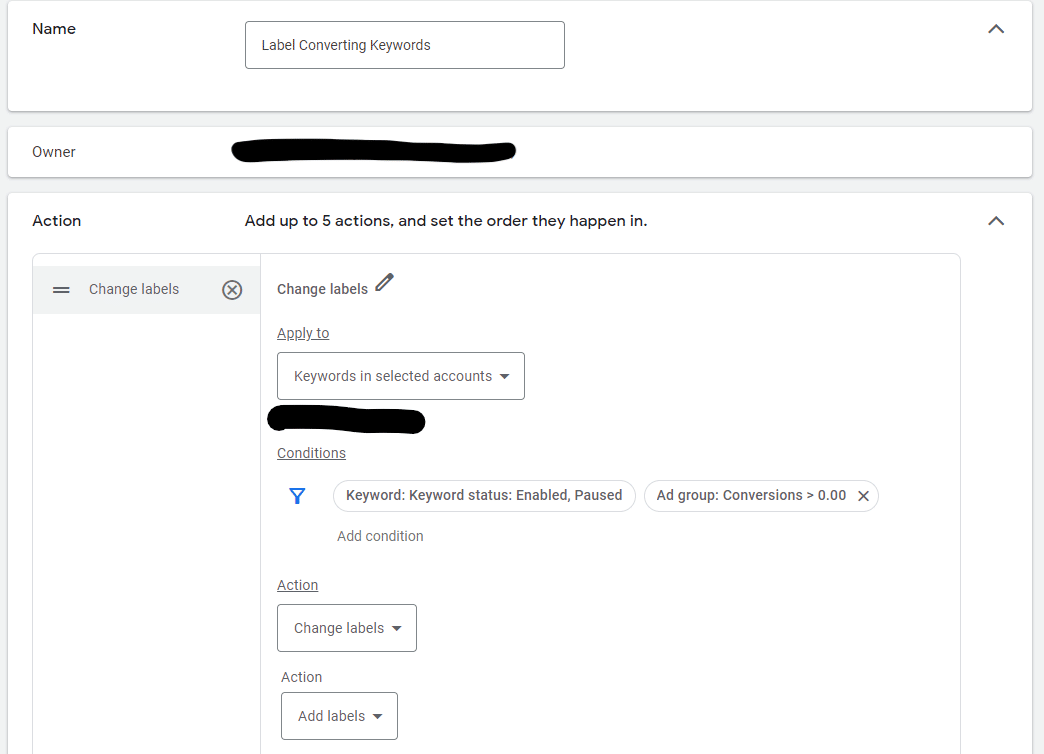
يمكنك أيضًا استخدام القواعد لإرسال إشعارات إليك، على سبيل المثال، عندما تنفق الحملة أكثر من 10000 دولار في إطار زمني مدته 30 يومًا.
توفر النصوص البرمجية لإعلانات Google خيارات أكثر تقدمًا للإجراءات المجمعة الأكثر تعقيدًا وحلول مراقبة الحملات.
لا تحتاج بالضرورة إلى معرفة أي لغة JavaScript، حيث قام العديد من الأفراد المفيدين بإنشاء نصوص برمجية جاهزة للاستخدام يمكنك نسخها ولصقها في الواجهة.
7. مكتبة الأصول
تسمح لك مكتبة الأصول في إعلانات Google برؤية أصول الصور والفيديو والنصوص التي استخدمتها في الإعلانات في مكان واحد. قم بالوصول إلى هذا القسم من القائمة المنسدلة "الأدوات والإعدادات" في شريط التنقل العلوي.
إذا كنت ترغب في تحميل صور لاستخدامها مستقبلاً في إعلان صوري متجاوب أو إعلان أثناء التصفّح أو إضافة صور، يمكنك إضافتها مسبقًا هنا.
يمكنك أيضًا إنشاء مجلدات لتنظيم الأصول حسب الفئة والبحث عن العناصر الفردية.
بالإضافة إلى ذلك، بالنسبة إلى الأصول التي تحتوي على بيانات كافية، يمكنك الاطلاع على رؤى الجمهور ذات المستوى الأعلى لعرض تلك التي من المرجح أن تستجيب.
ابدأ في تبسيط سير عمل إعلانات Google
لقد تناولنا عدة أقسام من إعلانات Google تتيح لك مراجعة البيانات المخصصة بسهولة أكبر، وتوفير الوقت في الوصول إلى التقارير، وإجراء التعديلات بشكل مجمّع.
إذا صادفت ميزات لم تختبرها، فخصص بعض الوقت للتعمق في الواجهة والتفكير في كيفية استخدامها لحسابك.
- ما هي الأعمدة المخصصة التي تنطبق على مؤشرات الأداء الرئيسية لشركتك؟
- هل تستخدم قوائم الكلمات الرئيسية السلبية وقوائم استبعاد المواضع لمنع ظهور الإعلانات في الأماكن التي لا تريدها؟
- هل هناك قواعد يمكن أن تساعدك في إدارة الحملات بشكل أكثر كفاءة أو إرسال إشعارات في حالة وجود حالات شاذة؟
تابع قسم الدعم والإعلانات في Google، حيث غالبًا ما تتغير هذه الميزات في الاسم والموقع داخل واجهة المستخدم.
تعمق أكثر: 5 مناطق مخفية في إعلانات Google ربما لم تكن على علم بها
الآراء الواردة في هذه المقالة هي آراء المؤلف الضيف وليست بالضرورة Search Engine Land. يتم سرد المؤلفين الموظفين هنا.
